
- •Міністерство охорони здоров’я України
- •Центральний методичний кабінет з вищої медичної освіти
- •Українська медична стоматологічна академія
- •Доценко В.І., Сілкова О.В.
- •12.3.Математичне моделювання в імунології…………………………………
- •16.3.Поняття про медичні ресурси Internеt…………………………………
- •Додаткові пристрої
- •Матеріальна частина комп’ютера зовсім некорисна, якщо до неї не додається програмне забезпечення (від англ. software) – сукупність усіх програм, які забезпечують використання комп’ютера в інтересах кожного користувача.
- •3.1.Прикладні програми
- •3.2.Файлова система комп’ютера
- •4.3.Структура типового вікна
- •Кнопка Розгорнути чи Відновити може виконувати дві функції. В разі її натискання вікно розкривається на весь екран, а кнопка набирає вигляду . Якщо тепер клацнути по ній мишею, то вікно набере початкового вигляду.
- •4.4.Головне меню
- •Питання для самоконтролю
- •5.Текстовий редактор MICROSOFT WORD
- •Питання для самоконтролю
- •6.1.Створення збереження файлів книг
- •6.2.Використання формул
- •6.3.Побудова діаграми
- •Питання для самоконтролю
- •7.1.Статистичні сукупності
- •12.1.Етапи математичного моделювання
- •12.2. Математична модель “ Хижаки - жертви”
- •Позначимо кількість жертв через N, а кількість хижакiв через M. Числа M та N є функцiями від часу Т. У даній моделi врахуємо такi фактори:
- •1. Природне розмноження жертв;
- •12.5.Математичне моделювання поширення інфекційної хвороби в населеному пункті
- •12.6.Математичне моделювання функцій кровообігу
- •Питання для самоконтролю
- •Елементарні факти мають вигляд значень змінних із деякого завершального набору. Іншими словами, продукційні правила мають вигляд умовних виразів ЯКЩО - ТОДІ, що виявляють залежність між ознаками (симптомами) та гіпотезами ( діагнозами).
- •Питання для самоконтролю
- •1.Дайте визначення ЕС.
- •2.Розкажіть про загальну структуру ЕС, класифікацію.
- •“Кільце”
- •“Шина”
- •На великих вiдстанях використовують передачу даних телефонними мережами. Такi мережi називаються глобальними. Органiзацiя передачi даних телефонними мережами показана на мал. 2.
- •16.2.Всесвітня комп’ютерна мережа InterNеt
- •Кiнцевому користувачеві не потрібно знати промiжнi пункти проходження його інформації - цим займається спецiальне обладнання провайдерiв InterNet. Користувачу необхiдно знати тiльки кiнцеву мету, а як її досягти - проблема вузлiв зв’язку.
- •16.3.Поняття про медичні ресурси InterNеt

економiчнi затрати на забезпечення роботи InterNet, оскільки сама iнформацiя в мережi є власнiстю клієнтів та здебільшого безкоштовна.
Кiнцевому користувачеві не потрібно знати промiжнi пункти проходження його інформації - цим займається спецiальне обладнання провайдерiв InterNet. Користувачу необхiдно знати тiльки кiнцеву мету, а як її досягти - проблема вузлiв зв’язку.
вузол
вузли
Мал. 3. Загальна структура мережі InterNet
На мал.3 зображена загальна структура мережі InterNet. Кожен вузол – це самостійна одиниця, яка може передавати інформацію сусідам. Навіть якщо знищити великий шматок мережі, робота частини мережі, що залишилася, не буде пошкоджена. Це схоже на розвинуту систему автошляхів: якщо декілька трас закриються на ремонт, то завжди знайдеться маршрут, по якому можна об’їхати. Як і в реальному житті, в мережі InerNet є свої надшвидкісні “магістралі” , свої “тропи”.
Будь-який вузол мережі може стати точкою для входження нових користувачів, а вони, в свою чергу, - для нових і так далі (мал.4 ).
147
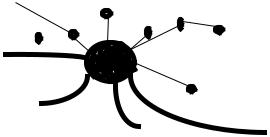
Мал. 4. Схематичне зображення вузлів мережі
Важливою частиною InterNet є “всесвітня павутина” (World Wide Web - WWW). Нині WWW – ресурс, який найбільше використовується InerNet, оскільки він дозволяє отримати доступ до будь-якої інформації, не затрачаючи час на її місцезнаходження. Для цього достатньо знати тільки тему, все інше зроблять спеціальні пошукові сервери, які обстежать “павутину” та знайдуть необхідну інформацію, де б вона не знаходилася. WWW дозволяє отримувати доступ до текстової, графічної, аудіота відеоінформації. За умови високошвидкісного каналу зв’язку користувач WWW має можливість дивитися телепередачі та слухати радіопередачі, маючи лише ПК із програмним забезпеченням. Наприклад, у США звичайні телевізори мають приставку, що дозволяє підключитися до WWW. Саме завдяки “павутині” всесвітня комп’ютерна мережа InerNet стала такою популярною.
В основі WWW лежить поняття гіпертексту. Людина, читаючи звичайну книгу перегортає сторінки одну за одною, поки не дійде до кінця. Текст гіпертекстової “книги” має спеціальні посилання, які дозволяють миттєво переходити не тільки на будь-яку сторінку даної “книги”, але й на сторінки інших, іноді розташованих за тисячі кілометрів “книг”. Це нагадує велетенську бібліотеку, де всі матеріали зберігаються у вигляді нез’єднаних сторінок, кожну з яких можна переглянути окремо. У такій, на перший погляд, хаотичній організації, закладені колосальні можливості: користувач за допомогою програми перегляду WWW має можливість “ковзати” по мережі InerNet, переходячи від однієї сторінки до другої. Це полегшує пошук інформації,
148
дозволяє одночасно вивчати сторінки, розташовані, наприклад, у сусідньому будинку та за океаном. Можна створити також особисту “книгу”, зв’язавши разом декілька сторінок. Окремі сторінки WWW називаються WWW-
сторінками.
Спеціальні програми, що взаємодіють із WWW за вказаним вище принципом, називають WWW-браузерами (WWW-browser). Ці програми випускаються різними фірмами.
Крім цього InerNet пропонує ще численні послуги, одна з яких -
можливість проведення різних телеконференцій. Для цього в InerNet існує
Usenet, тобто віртуальна мережа, в якій “живе” велика кількість електронних телеконференцій, завдяки яким тисячі людей можуть спілкуватися одночасно в реальному масштабі часу. Як правило, телеконференції розподілені по своїх темах. У кожній телеконференції йде одночасне обговорення багатьох питань, кожен учасник такого обговорення має можливість поділитися своїм ставленням до проблеми та ознайомитися з думками інших. Усе це користувач може здійснити протягом лічених годин, не залишаючи свого робочого місця. Наприклад, у телеконференції sci.med відбувається обговорення наукових питань, пов’язаних із медициною.
16.3.Поняття про медичні ресурси InterNеt
В InterNet є спеціалізовані медичні ресурси інформації. Це електронні медичні журнали, спеціалізовані WWW-сервери різних медичних університетів, НДІ та багато іншого. Серед них є база медичної періодики MedLine, яка була створена медичною бібліотекою США. Нині маємо до неї доступ безкоштовний, хоча раніше він обходився до 300$ за один пошук. У цій базі зберігаються короткі інформації про статті (зокрема автореферати), що були надруковані в світових медичних періодичних виданнях, починаючи з 1967 року. За допомогою WWW-браузера можна підключитися до пошукового сервера MedLine та ввести ключові слова з тематики, що вас цікавить.
149
Наприклад, вам необхідно провести пошук по статтях, де розглядалися питання лікування (treatment) депресивних розладів (depressive disorder) у віковому аспекті (aging). Для цього необхідно задати такі ключові слова: depressive disorder AND treatment AND aging. В окремому полі вказати проміжок, коли ці статті були надруковані (наприклад, 1990-1998) а потім дається команда на пошук. По завершенню пошуку ви отримаєте перелік статей із повними бібліографічними даними, авторефератів, що мають відношення до цієї теми.
Основною умовою успішного пошуку інформації є правильна заданість ключових слів у їх правильній комбінації.
Питання для самоконтролю
1.Поясніть поняття мережі ЕОМ, її призначення, види. 2.Розкажіть про призначення мережної операційної системи.
3.Поясніть, яким чином передається інформація глобальними мережами? Функції модема?
4.Розкажіть про електронну пошту, електронну адресу.
5.Розкажіть про історію виникнення мережі InterNert, принципи її роботи. 6.Розкажіть про “всесвітню павутину”, поняття гіпертексту, гіперсторінок. 7.Розкажіть про медичні ресурси InterNert, правила пошуку інформації.
150
Бібліографічний опис
1.Березин С.В., Раков С.В. Internet у вас дома. – СПб: БХВ - Петербург, 2000.- 752 с.
2.Боровков А.А. Математическая статистика. – М.: Наука, 1984. – 320 с.
3.Дейт К. Введение в ситемы баз данных.- М.: Диалектика, 1998.- 780 с.
4.Леонтьев В.П. Новейшая энциклопедия персонального компьютера.- М.:
Диалог, 2003. – 750 с.
5.Марчук Г.І. Математичні моделі в імунології. – М.: Наука, 1990. – 150 с.
6.Мінцер О.П., Вороненко Ю.П., Власов В.В. Оброблення клінічних і експериментальних даних у медицині.- К.: Вища школа, 2003.- 350 с.
7.Нейлор К. Как построить свою экспертную систему. – М.: Энергоиздат, 1991. – 289 с.
8.Плохинский Н.А. Математические методы в биологии. – М.: Изд-во Моск.
ун-та, 1978.- 265 с.
9.Прохоров Ю.В., Розанов Ю.А. Теория вероятностей, случайные процессы и математическая статистика. – М.: Наука, 1992.- 280 с.
10.Руденко В.Д., Макарчук О.М. Практичний курс інформатики. – К.: Фенікс, 1997. – 324 с.
11.Уоттерман Д. Руководство по экспертным системам. – М.: Мир, 1989.- 289 с.
12.Фигурнов В.Э. IBM PC для пользователя. - М.: Инфра-М – 7-е изд., 1997.-
360с.
13.Чалий О.В., Дяков В.А., Хаїмзон І.І. Основи інформатики.- К.: Вища школа, 1993.- 98 с.
151
Покажчики
BIOS, с.13
CMOS, с.13 MedLine, с.149 Usenet, с.149
WWW( Wort Wide Web), с.148
Автоматизовані системи управління (АСУ), с.130 Алгоритм, с.107 Антивірусні програми, с.21 Апаратне забезпечення , с.11
Архіватори, с.21
База даних, с.76 Байт, с.7 Біт, с.7
Варіаційний ряд, с.63 Відеокарта, с.15 Відеорежим монітора, с.12
Вікно Windows, с.27
Вінчестери, с.14 Види інформації, с.9
Вибіркова сукупність, 63
Генеральна сукупність, 62 Гіпертекст, с.148
Детерміністична логіка, с.93 Діаграми, с.57
152
Диски, с.14 Драйвер, с.21
Експертні системи, с.23, с.122 Електронна адреса, с.145 Електронна пошта, с.145 Електронні таблиці, с.22, с.49
Звукова карта, с.15 Зовнішня пам’ять комп’ютера, с.14
Імовірність, с.69 Інтегровані системи, с.23 Інформатика, с.7 Інформатизація, с.8
Інформаційно-імовірнісна логіка, с.101 Інформаційно-пошукові системи (ІПС), с.22 Інформація, с.7
Каталог, с.24 Категорії інформації, с.9 Клавіатура, с.15
Копіювання файлів, с.33 Комп’ютер, с.11 Кореневий каталог, с.24 Кореляція, с.71
Логіка фазового інтервалу, с.95
Маршрут, с.24
153
Математичне сподівання, с.68 Майстер функцій, с.55 Медіана, с.64 Медична інформатика, с.7
Медична інформаційна система (МІС), с.137 Мікропроцесор, 13 Мода, с.64 Модель, с.111 Модем, с.144 Монітор, с.11 Мультимедіа, с.19 Миша, с.17
Назва файла, с.24
Оперативна пам’ять, с.13 Операційна система (ОС), с.20
Папка, с.25 Піктограма, с.25
Переміщення файлів, с.33 Плоттер, с.18 Постійна пам’ять, с.13 Провайдер, с.146
Програмне забезпечення, с.20 Прикладне програмне забезпечення, с.22 Принтер, с.17
Редагування документа, с.44 Робочі листи, с.52
154
Семантичні мережі, с.129 Сервер, с.143
Середнє квадратичне відхилення, с.66 Середня величина, с.64 Сервісні програми, с.21 Статистика, с.59 Статистичні сукупності, с.61 Симптом, с.123
Системне програмне забезпечення, с.20 Системні оболонки, 21
Системи Управління Базами Даних (СУБД), с.22, с.77 Системний блок ПК, с.12 Сканер, с.17 Способи одержання інформації, с.9 Стример, с.15
Структурна схема алгоритму, с.108
Тактова частота, с.13
Утиліти, с.21
Файл, с.23 Файлова система, с.23 Фрейм, с.128
Характеристика сторінки, с.47
Шрифти, с.46 Ярлик, 25
155

Додатки
Таблиця1. Значення коефіцієнта Ст’юдента
k |
α |
0,95 |
0,99 |
0,999 |
|
||||
|
|
|
|
|
2 |
|
4,303 |
9,925 |
31,598 |
3 |
|
3,182 |
5,841 |
12,924 |
4 |
|
2,776 |
4,604 |
8,610 |
5 |
|
2,571 |
4,032 |
6,869 |
6 |
|
2,447 |
3,707 |
5,959 |
7 |
|
2,365 |
3,499 |
5,408 |
8 |
|
2,306 |
3,355 |
5,041 |
9 |
|
2,262 |
3,250 |
4,781 |
10 |
|
2,228 |
3,169 |
4,587 |
12 |
|
2,179 |
3,055 |
4,318 |
14 |
|
2145 |
2,977 |
4,140 |
16 |
|
2,120 |
2,921 |
4,015 |
18 |
|
2,101 |
2,878 |
3,922 |
20 |
|
2,086 |
2,845 |
3,850 |
22 |
|
2,074 |
2,819 |
3,792 |
24 |
|
2,064 |
2,797 |
3,745 |
26 |
|
2,056 |
2,779 |
3,707 |
28 |
|
2,048 |
2,763 |
3,674 |
30 |
|
2,042 |
2,750 |
3,646 |
40 |
|
2,021 |
2,704 |
3,551 |
60 |
|
2,000 |
2,660 |
3,460 |
120 |
|
1,980 |
2,617 |
3,373 |
∞ |
|
1,960 |
2,576 |
3,291 |
156

|
Гарячі клавіші Windows |
|
Дія |
Клавіші |
|
|
Відміна дії (команди) |
Esc |
|
|
Знищення папки, файла |
Del |
|
|
Виведення контекстної довідки |
F1 |
|
|
Перейменування виділених папки, файла |
F2 |
|
|
Відкрити панель пошуку файлів |
F3 |
|
|
Поновити зміст папки, вікна |
F5 |
|
|
У програмах – активізація рядка текстового меню |
F10 |
|
|
Перехід до попереднього вікна |
Alt + Tab |
|
|
Вихід із програми |
Alt + F4 |
|
|
У прикладних програмах - збереження документів |
Ctrl + S |
|
|
Відкривання головного меню “Пуск” |
Ctrl + Esc |
|
|
Знищення об’єкта в буфер |
Ctrl + X |
|
|
Копіювання в буфер |
Ctrl + C |
|
|
Вставка із буфера |
Ctrl + V |
|
|
Відміна попередньої дії |
Ctrl + Z |
|
|
Відкривання контекстного меню |
Shift + F10 |
|
|
|
157
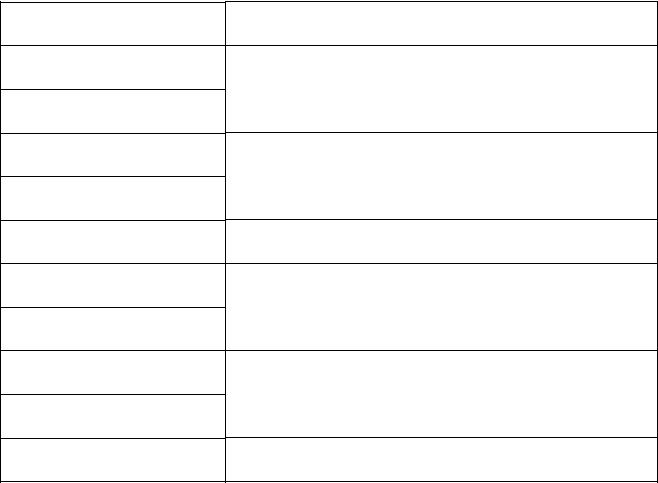
Комбінації клавіш із зображенням логотипа Windows (Win)
Клавіші
Win
Win + D
Win + E
Win + F
Win + M
Win + R
Win + Break
Win + Tab
Win + Snift + M
Win + Pause/Break
Дія
Виклик меню “Пуск” Згорнути/розгорнути всі вікна Запуск Провідника Запуск програми пошуку файлів Згорнути всі відкриті вікна Виклик вікна “Виконати” Виклик вікна “Система”
Переключення між відкритими вікнами Розгорнути всі згорнуті вікна Швидкий виклик меню “Система”
158
|
|
|
|
|
Гарячі клавіші Microsoft Word |
|
|
|
|
|||
|
|
|
|
|
|
|
|
|
|
|
|
|
Клавіша |
Без |
|
Shift |
|
Ctrl |
|
Ctr + Shift |
Alt |
|
Alt + Shift |
Ctrl + Alt |
|
|
додаткових |
|
|
|
|
|
|
|
|
|
|
|
|
клавіш |
|
|
|
|
|
|
|
|
|
|
|
F1 |
Виклик довідки |
Виклик |
|
- |
|
- |
Перехід |
до |
Перехід |
до |
Відомості |
|
|
або помічника |
контекстної |
|
|
|
наступного |
поперднього |
про |
||||
|
|
|
довідки |
|
|
|
|
поля |
|
поля |
|
систему |
F2 |
Переміщення |
Копіювання |
Попередній |
|
- |
- |
|
Зберегти |
|
Відкрити |
||
|
тексту |
або |
тексту |
|
перегляд |
|
|
|
|
(меню Файл) |
(меню |
|
|
рисунків |
|
|
|
(меню Файл) |
|
|
|
|
|
|
Файл) |
F3 |
Вставка |
|
Зміна регістру |
Знищення |
|
Вставка |
Створення |
- |
|
- |
||
|
елемента |
|
літер |
|
видаленого |
|
|
елемента |
|
|
|
|
|
автотексту |
|
|
|
фрагмента |
|
|
автотексту |
|
|
|
|
F4 |
Повторення |
|
Знайти |
або |
Закриття |
|
- |
Вихід із Word |
Вихід |
із |
- |
|
|
останньої дії |
перейти далі |
вікна |
|
|
|
|
Word |
|
|
||
F5 |
Перейти (меню |
Перехід |
до |
Попередні |
|
Зміна |
Попередні |
- |
|
- |
||
|
Правка) |
|
попереднього |
розміри |
|
закладини |
розміри |
вікна |
|
|
|
|
|
|
|
виправлення |
вікна |
|
|
програми |
|
|
|
|
|
|
|
|
|
|
документа |
|
|
|
|
|
|
|
F6 |
Перехід |
до |
Перехід |
до |
Перехід до |
|
Перехід до |
- |
|
- |
|
- |
|
наступної |
|
попередньої |
наступного |
|
попереднього |
|
|
|
|
|
|
|
ділянки |
|
ділянки |
|
вікна |
|
вікна |
|
|
|
|
|
F7 |
Правопис |
|
Тезаурус |
|
Перемістити |
|
Поновлення |
Наступна |
|
- |
|
- |
|
(меню Сервіс) |
(меню Сервіс) |
(віконне |
|
зв’язаних |
помилка |
|
|
|
|
||
|
|
|
|
|
меню) |
|
даних |
|
|
|
|
|
F8 |
Розширення |
|
Зменшення |
|
Розмір |
|
Розширення |
Запуск |
|
- |
|
- |
|
виділення |
|
виділення |
|
(віконне |
|
виділення |
макросу |
|
|
|
|
|
|
|
|
|
меню) |
|
|
|
|
|
|
|
|
|
|
|
|
|
159 |
|
|
|
|
|
|
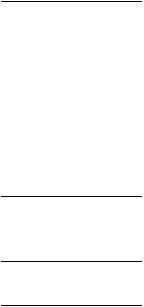
F9 |
Поновлення |
|
Відображення |
Вставка |
Розрив |
|
Відображення |
- |
- |
||
|
виділених |
|
кодів |
або |
пустого поля |
зв’язку |
з |
кодів |
або |
|
|
|
полів |
|
значень кодів |
|
полем |
|
значень |
усіх |
|
|
|
|
|
|
|
|
|
|
|
полів |
|
|
|
F10 |
Активізація |
|
Вивід |
|
Розгортання |
Активізація |
Розгортання |
- |
- |
||
|
меню |
|
контекстного |
вікна |
лінійки |
|
вікна програми |
|
|
||
|
|
|
меню |
|
документа |
|
|
|
|
|
|
F11 |
Перехід |
до |
Перехід |
до |
Блокування |
Зняття |
|
Відображення |
- |
- |
|
|
наступного |
|
попереднього |
поля |
блокування |
коду |
Visual |
|
|
||
|
поля |
|
поля |
|
|
поля |
|
Basic |
|
|
|
F12 |
Зберегти |
як |
Зберегти |
|
Відкрити |
Друк |
(меню |
- |
|
- |
- |
|
(меню Файл) |
|
(меню Файл) |
(меню Файл) |
Файл) |
|
|
|
|
|
|
|
|
|
|
Гарячі клавіші Microsoft Excel |
|
|
|
|||
|
|
|
|
|
|
Ctr + Shift |
|
|
||
Клавіша |
Без додаткових |
Shift |
|
Ctrl |
|
Alt |
Alt + Shift |
|||
|
клавіш |
|
|
|
|
- |
|
|
|
|
F1 |
Виклик |
довідки |
Виклик |
|
- |
|
Вставити лист із |
Перехід |
до |
|
|
або помічника |
контекстної |
|
|
|
|
діаграмою |
попереднього |
||
|
|
|
довідки |
|
|
|
- |
|
поля |
|
F2 |
Перейти |
до |
Перейти |
до |
- |
|
Виконати |
Зберегти |
(меню |
|
|
редагування змісту |
редагування |
|
|
|
|
команду |
Файл) |
|
|
|
ячейки, |
рядка |
примітки |
|
|
|
|
“Зберегти як” |
|
|
|
формул |
|
комірки |
|
|
Створити імена |
|
|
|
|
F3 |
Вставка ім’я у |
Вставити |
|
Дати ім’я |
- |
- |
|
|||
|
формулу |
|
функцію |
у |
|
по |
ячейок |
|
|
|
|
|
|
формулу |
|
|
комірки |
|
|
|
|
F4 |
Повторення |
Повторити |
|
Закриття |
|
- |
Вихід із Excel |
- |
|
|
|
останньої дії |
останній |
|
вікна |
|
|
|
|
|
|
|
|
|
|
|
160 |
|
|
|
|
|
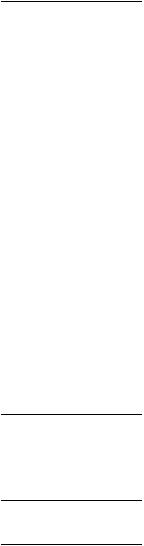
|
|
|
|
перехід |
|
|
|
- |
|
|
|
F5 |
Перейти |
|
(меню |
Відобразити |
Попередні |
|
- |
- |
|||
|
Правка) |
|
|
вікно |
діалогу |
розміри вікна |
|
|
|
|
|
|
|
|
|
Пошук |
|
книги |
|
Перехід |
до |
|
|
F6 |
Перехід |
|
до |
Перехід |
до |
Перехід |
до |
- |
- |
||
|
наступної ділянки |
попередньої |
наступної |
попередньої |
|
|
|||||
|
|
|
|
ділянки |
|
книги |
|
книги |
|
|
|
F7 |
Правопис |
|
(меню |
- |
|
Перемістити |
- |
|
- |
- |
|
|
Сервіс) |
|
|
|
|
(віконне |
|
|
|
|
|
|
|
|
|
|
|
меню) |
|
Розширення |
|
|
|
F8 |
Розширення |
|
Зменшення |
Розмір |
вікна |
Запуск макросу |
- |
||||
|
виділення |
|
|
виділення |
(віконне |
|
виділення |
|
|
||
|
|
|
|
|
|
меню) |
|
- |
|
|
|
F9 |
Порахувати |
всі |
Обрахувати |
Згорнути |
|
- |
- |
||||
|
листи |
у |
всіх |
лист |
|
вікно книги |
|
|
|
|
|
|
відкритих книгах |
|
|
|
|
- |
|
|
|
||
F10 |
Активізація меню |
Виведення |
Розгортання |
|
- |
- |
|||||
|
|
|
|
контекстного |
вікна |
|
|
|
|
|
|
|
|
|
|
меню |
|
документа |
- |
|
|
|
|
F11 |
Створити діаграму |
Вставити новий |
Вставити |
|
Вікно редактора |
- |
|||||
|
|
|
|
лист |
|
лист |
для |
|
|
|
|
|
|
|
|
|
|
макросу |
|
|
|
|
|
|
|
|
|
|
|
Visual Basic |
Друк |
(меню |
|
|
|
F12 |
Зберегти як (меню |
Зберегти (меню |
Відкрити |
- |
- |
||||||
|
Файл) |
|
|
Файл) |
|
(меню Файл) |
Файл) |
|
|
|
|
161
Комп’ютерна мережа InterNet
Домени першого рівня:
ch – Китай, fr – Франція,
ge – Німеччина, jp – Японія, ru – Росія,
tw – Тайвань, ua – Україна,
uk – Великобританія, gov – урядова установа,
com – комерційна організація,
net – організація, яка має відношення до мережних послуг, mil – військова установа,
int – міжнародна установа, nato – організація НАТО, edu - освітня установа, shop – мережний магазин, pro – професійні установи, museum – музей,
coop – корпорація, об’єднання biz – бізнес-проект,
info – ресурс інформаційного напрямку, name – персональна сторінка,
med – медичні установи.
162
163
164
